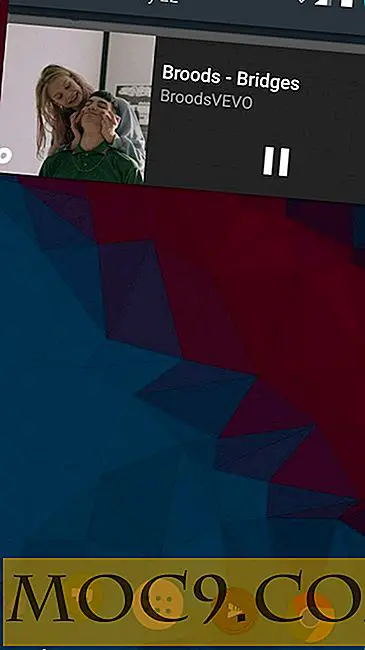लिनक्स में लैपटॉप बैटरी उपयोग की निगरानी कैसे करें
लिनक्स और लैपटॉप बैटरी प्रबंधन में एक जटिल अतीत है। वर्षों से लिनक्स बैटरी जीवन के प्रबंधन में कुख्यात रूप से खराब रहा है। यह आंशिक रूप से है क्योंकि लिनक्स में जाने वाले काम की इतनी बड़ी मात्रा सर्वर स्पेस में जाती है। यह भी इसलिए है क्योंकि अनुमान लगाना मुश्किल है कि उपयोगकर्ता किस कॉन्फ़िगरेशन को स्थापित करने जा रहा है। क्या आप जेनेटू पर प्लाज्मा चला रहे हैं और सॉफ्टवेयर को स्क्रैच से संकलित कर रहे हैं? अपने बैटरी जीवन अलविदा चुंबन। क्या आपके पास लैपटॉप पर एलएक्सक्यूटी के साथ उबंटू है? आप थोड़ी देर तक उस बैटरी का एक अच्छा मौका खड़े हो जाते हैं।
जो भी आपके लैपटॉप का सेटअप दिखता है, मृत बैटरी के खराब बाधा के बिना इसे चलाने के लिए आप सबसे अच्छी चीज की निगरानी कर रहे हैं। जितना अधिक आप समझेंगे कि आपके लैपटॉप की बैटरी के साथ क्या चल रहा है, आपके पास जितना अधिक नियंत्रण है।
आपके लैपटॉप के बैटरी उपयोग की निगरानी करने और अपनी शक्ति को छेड़छाड़ करने वाली प्रक्रियाओं को कम करने के लिए कई शानदार विकल्प हैं। वे सभी कुछ अलग-अलग क्षेत्रों को कवर करते हैं, लेकिन जब एक साथ उपयोग किया जाता है, तो आप स्थिति का पूर्ण संभाल ले सकते हैं।
डिफ़ॉल्ट डेस्कटॉप मॉनीटर

प्रत्येक डेस्कटॉप वातावरण अपनी बैटरी निगरानी एप्लेट के साथ आता है। जब आप लैपटॉप पर लिनक्स स्थापित करते हैं, तो वे एप्लेट आमतौर पर कॉन्फ़िगर किए जाते हैं और डिफ़ॉल्ट रूप से प्रदर्शित होते हैं। यह निश्चित रूप से उबंटू के साथ मामला है।

अधिक न्यूनतम डेस्कटॉप वातावरण पर, ऐप्पल शायद यह एक गेज है जो बैटरी के वर्तमान स्तर को दिखाने के लिए अद्यतन करता है। गनोम की तरह अधिक मजबूत डेस्कटॉप वातावरण पर, आपको बैटरी डिस्चार्जिंग होने पर अधिसूचना अपडेट भी मिलना चाहिए और जब यह अपने जीवन के अंत के करीब है।
ये डिफ़ॉल्ट मॉनीटर आपकी रक्षा की पहली पंक्ति हैं। इस पर नजर रखें, और सुनिश्चित करें कि आप खतरे के क्षेत्र में नहीं हैं।
बैटरी मॉनीटर
जब आप अपनी बैटरी अधिसूचनाओं पर अधिक नियंत्रण चाहते हैं, तो एक अतिरिक्त प्रोग्राम है जिसे आप अपनी बैटरी स्तर अधिसूचनाओं पर अधिक विस्तृत नियंत्रण प्राप्त करने के लिए इंस्टॉल कर सकते हैं। बैटरी मॉनिटर अभी तक किसी भी वितरण द्वारा शामिल नहीं है, लेकिन इसे स्थापित करने और उपयोग करने में काफी आसान है।
बैटरी मॉनिटर स्थापित करें
सबसे पहले, निर्भरता स्थापित करें।
sudo apt install build-required python3 python3-gi libnotify-dev acpi
फिर, नवीनतम स्रोत डाउनलोड करें।
सीडी डाउनलोड wget https://github.com/maateen/battery-monitor/archive/master.zip
परिणामी निर्देशिका में इसे और सीडी अनजिप करें।
unzip master.zip सीडी बैटरी-मॉनीटर-मास्टर
अंत में, इसे स्थापित करें।
सुडो स्थापित करें
सेटिंग्स
अब आपके पास अपने डेस्कटॉप वातावरण के माध्यम से बैटरी मॉनीटर और इसकी सेटिंग्स दोनों तक पहुंच है। पहले सेटिंग्स खोलें।

सेटिंग्स विंडो पर बहुत कुछ नहीं है, और यह बहुत जटिल नहीं है। यह आपको बैटरी स्तर निर्दिष्ट करने देता है जिस पर आपको सूचनाएं दी जाएंगी। सभी संख्या प्रतिशत हैं। जितनी चाहें उतनी कस्टम चेतावनी अधिसूचनाएं सेट करें।
सूचनाएं

जैसा कि आप देख सकते हैं, आपके द्वारा सेट की गई चेतावनियों के अतिरिक्त, बैटरी मॉनिटर आपको नोटिफिकेशन भेजेगा जब भी आपका कंप्यूटर अनप्लग हो।


जब भी आपका कंप्यूटर चार्ज हो रहा है और जब यह पूरी तरह से चार्ज किया जाता है तो यह सूचनाएं भी भेज देगा।
गनोम पावर सांख्यिकी
यदि आप GNOME डेस्कटॉप चला रहे हैं, तो आपके पास अपने पावर उपयोग को ट्रैक करने और इसे ग्राफ़ के रूप में प्रदर्शित करने के लिए पहले से ही एक और अच्छी उपयोगिता है। वह उपयोगिता गनोम पावर सांख्यिकी है। यदि आप GNOME का उपयोग नहीं कर रहे हैं, तो आप इसे आसानी से इंस्टॉल कर सकते हैं।
sudo apt gnome-power-manager स्थापित करें

जब आप गनोम पावर सांख्यिकी खोलते हैं, तो आपको विंडो के बाईं ओर डिवाइस की एक सूची दिखाई देगी। अपनी बैटरी का चयन करें। प्रारंभ में, आपको बैटरी के बारे में जानकारी का एक गुच्छा दिखाई देगा। इसमें से कुछ उपयोगी है, लेकिन अधिकांश वास्तव में आपको वास्तव में आवश्यकता नहीं है।

"इतिहास" टैब पर क्लिक करें। वह आपको सबसे ज्यादा दिखाएगा कि आपका लैपटॉप इसकी बैटरी कैसे संभालता है। सबसे पहले, लंबाई को उस चीज़ पर सेट करें जो समझ में आता है। यदि आपने अभी पावर मैनेजर स्थापित किया है, तो संभवतः आप केवल 10 मिनट अंतराल में काम करने में सक्षम होंगे जब तक कि इसमें अधिक डेटा एकत्र करने के लिए पर्याप्त समय न हो।
विभिन्न ग्राफ के माध्यम से जांचें। वे आपको चार्ज और डिस्चार्ज की कुल दरों की तरह चीजें दिखाएंगे। वे आपको उस समय भी जानकारी देंगे जो आपके बैटरी को चलाने के लिए लेता है और वह कितना समय लगता है जो इसे पूरा करने के लिए लगता है।
powertop
यह जानना हमेशा अच्छा होता है कि आपके सिस्टम पर सबसे अधिक शक्ति क्या है। कुछ प्रक्रियाएं आपके बैटरी को मारने के बिना भी जान सकती हैं। वे ऐसी चीजें भी हो सकती हैं जिनका आप उपयोग नहीं कर रहे हैं।

अधिकांश लिनक्स उपयोगकर्ता टॉप, यूटिलिटी से परिचित हैं जो मॉनीटर करता है कि कौन से एप्लिकेशन सबसे अधिक सिस्टम संसाधनों का उपयोग कर रहे हैं। पावरटॉप नामक बैटरी उपयोग पर नज़र रखने वाली एक शीर्ष जैसी उपयोगिता है। PowerTop वास्तव में पहले से ही आपके सिस्टम पर स्थापित हो सकता है, लेकिन आप इसे आसानी से पर्याप्त रूप से स्थापित कर सकते हैं।
sudo apt powertop स्थापित करें
फिर, यह देखने के लिए कि कौन सी प्रक्रिया सबसे खराब अपराधी हैं, केवल पावरटॉप चलाएं
सूडो पावरटॉप
शीर्ष की तरह, यह प्रक्रियाओं को उनकी ऊर्जा की मात्रा से सूचीबद्ध करेगा। आप एक नज़र डाल सकते हैं और देख सकते हैं कि क्या आप कुछ भी कर सकते हैं जिसे आप अपने सिस्टम पर बंद या मार सकते हैं।
यदि पावरटॉप देखना आकर्षक लग रहा है, तो आप हमेशा एक HTML फ़ाइल में आउटपुट कर सकते हैं जिसे आप अपने ब्राउज़र के साथ अधिक विस्तृत संकलित रिपोर्ट के लिए खोल सकते हैं।
sudo powertop --html = report.html
उम्मीद है कि, इन उपकरणों के किसी भी संयोजन के साथ, आप अपने लैपटॉप के बैटरी उपयोग को बेहतर ढंग से समझ सकते हैं। याद रखें कि कोई उपकरण बिल्कुल सटीक नहीं है, इसलिए इनके संयोजन का उपयोग आमतौर पर सबसे अच्छा होता है। यदि आप देखते हैं कि आपका कंप्यूटर अभी भी बहुत जल्दी छुट्टी दे रहा है, तो हल्के वजन वाले डेस्कटॉप वातावरण या अपने जीपीयू के लिए भी अलग-अलग सेटिंग्स पर विचार करें। अधिकांश मोबाइल उपकरणों की तरह, स्क्रीन और ग्राफिक्स लैपटॉप पर एक बड़ी पावर ड्रॉ हैं।